Skelbimas
 Buvo laikas, kai „Yahoo“ teikė nemokamą paslaugą POP3 Prieiga prie „Yahoo Mail“ paslaugos ir gyvenimas buvo mielas. Tada vieną dieną jų pikti viršininkai nusprendė ištraukti kilimėlį iš po mūsų kojų ir POP3 paslaugą pasiūlė kaip papildomą pasiūlymą, o tai reiškė, kad mums, vargšams, vartotojams teko mokėti už tai, kad juo pasinaudotume. Taigi vartotojai nebegalėjo atsisiųsti el. Laiškų iš „Yahoo Mail“ naudodamiesi darbalaukio el. Pašto klientais, tokiais kaip „Outlook“ ar „Thunderbird“.
Buvo laikas, kai „Yahoo“ teikė nemokamą paslaugą POP3 Prieiga prie „Yahoo Mail“ paslaugos ir gyvenimas buvo mielas. Tada vieną dieną jų pikti viršininkai nusprendė ištraukti kilimėlį iš po mūsų kojų ir POP3 paslaugą pasiūlė kaip papildomą pasiūlymą, o tai reiškė, kad mums, vargšams, vartotojams teko mokėti už tai, kad juo pasinaudotume. Taigi vartotojai nebegalėjo atsisiųsti el. Laiškų iš „Yahoo Mail“ naudodamiesi darbalaukio el. Pašto klientais, tokiais kaip „Outlook“ ar „Thunderbird“.
Tokiems žmonėms kaip aš, kurie „Yahoo“ gautuosiuose turėjo šimtus el. Laiškų (ir nebuvo pinigų kišenėse), tai buvo liūdna diena. Leidimas „Yahoo“ rūpintis mūsų el. Laiškais ir neturėjimas prieigos prie svarbių el. Laiškų, kai mes jų norėjome, buvo didelis nusivylimas. Ilgą laiką gyvenau su baime prarasti savo el. Laiškus ir vieną dieną susidūriau su šiuo nuostabiu įrankiu, vadinamu „YahooPOPs“!
„YPOPs“ leidžia naudoti neprisijungus naudojamą el. Pašto klientą, norėdami atsisiųsti ir siųsti el. Laiškus iš „Yahoo“ paskyros, kaip kad buvo anksčiau. Kitaip tariant, YPOP veikia kaip POP3 ir SMTP tarpinis serveris jūsų „Yahoo“ pašto abonementui.
Pradėti, atsisiųskite YPOPs diegimo programą ir įdiekite jį į „Windows“ kompiuterį. Diegimo programa paklaus jūsų, ar norite, kad YPOP automatiškai įsijungtų, kai paleidžiama „Windows“. Jei norite šios parinkties, pasakykite „taip“ arba palikite ramybėje. Man patinka palikti programas nuo pradžios rutinos, todėl perduosiu šią programą. Rankiniu būdu paleisiu YPOP, kai norėsiu.
Dabar ateina konfigūracijos dalis.
Pradėję YPOPs ramiai įsitaisys užduočių juostoje ir, norėdami sukonfigūruoti, turėsite tiesiog dešiniuoju pelės mygtuku spustelėti piktogramą ir spustelėti „sukonfigūruoti“.
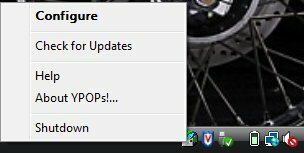
Galite palikti beveik visus nustatymus išskyrus Tinklo nustatymus.
Vienintelis tinklo nustatymų dalykas, kurį turėjau pakeisti, kad YPOP veiktų mano dėžutėje, buvo POP3 ir SMTP prievadai. Dėl tam tikrų priežasčių YPOP atsisakė dirbti su numatytaisiais POP ir SMTP prievadais, todėl pakeičiau POP3 prievadą iki 5110 ir SMTP prievadas iki 5125. Viskas!

Norėdami skaityti el. Laiškus neprisijungę, naudojuosi puikia atvirojo kodo programa vadinamas „Thunderbird“.
Kai pirmą kartą paleisite „Thunderbird“, jis paprašys jūsų nustatyti el. Pašto abonementą. Judėkite kartu, įveskite savo vardą ir el. Pašto adresą, su kuriuo norite dirbti <vartotojo [email protected]> ir įveskite vietinis dvasininkas kaip POP serveris ir vietinis dvasininkas kaip SMTP serverio pavadinimas. Spustelėkite kitą mygtuką ir baigkite.
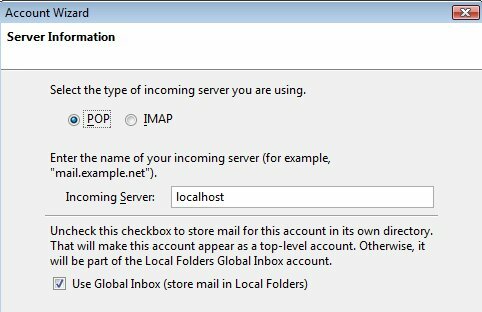
Kai baigsite, „Thunderbird“ pasiūlys atsisiųsti el. Laiškus iš ką tik pradėjusios paskyros. Jei leisite jam atsisiųsti el. Laiškus dabar, „Thunderbird“ nepavyks, sukėlus klaidą, sakančią, kad ji negali prisijungti prie serverio ar ko nors panašaus. Tai normalu, nes pagal nutylėjimą „Thunderbird“ būtų pasirinkęs 110 prievadą POP3 ir 25 prievadą SMTP, o tai nėra tai, ką nustatėme YPOP.
Norėdami pakeisti „Thunderbird“ prievado nustatymus, eikite į Įrankiai -> Sąskaitos nustatymai, ir pagal Serverio nustatymai, pakeiskite uostą į 5110 nuo numatytųjų 110.

Tame pačiame lange norėdami pakeisti SMTP prievadą eikite į Siunčiamasis serveris (SMTP) ir spustelėkite Redaguoti ir pakeiskite SMTP prievadą į 5125 nuo numatytųjų 25.
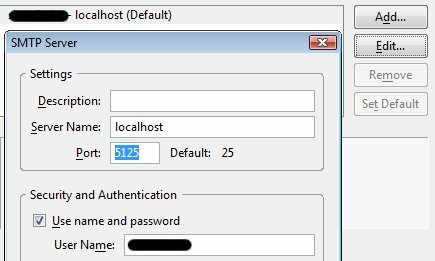
Viskas. Grįžkite į pagrindinį „Thunderbird“ langą ir spustelėkite Siųsti / gauti. Dabar turėtumėte turėti galimybę nusiųsti ir gauti visus „Yahoo“ el. Laiškus iš „Thunderbird“ ir niekas niekada nesužinos apie skirtumą. Be to, niekada nereikia matyti tų bjaurių reklamų „Yahoo“ pašto svetainėje :-)
Jums net nereikia naudoti „Thunderbird“, jei norite naudoti YPOP. Galite toliau naudoti savo mėgstamą el. Pašto klientą ir pridėti antrą sąskaitą, kuri bus naudojama „Yahoo“ el. Tiesiog įsitikinkite, kad pakeitėte POP3 ir SMTP prievadus, kad jie atitiktų tuos, kuriuos nustatėte YPOP konfigūracijos lange.
Jei kyla problemų jį nustatant, palikite klausimą komentaruose ir mes pasistengsime jums padėti.
„Sharninder“ yra programuotojas, tinklaraštininkas ir geikas, sukuriantis gyvą rašymo programinę įrangą, kad pakeistų pasaulį. Prisijunkite prie jo kelionėse aplink „o“ sferą pas Geeky Ninja.
